如何在ppt2007中将Excel表格以图标对象方式插入?
excel表格想要插入到ppt中并以图标对象显示,该怎么设置呢额?下面我们就来看看详细的教程。
1、桌面空白位置点击鼠标右键新建excel键入少许内容,再点击开始菜单--->所有程序--->Microsoft Office--->Microsoft OfficePowerPoint 2007打开空白的PPT。
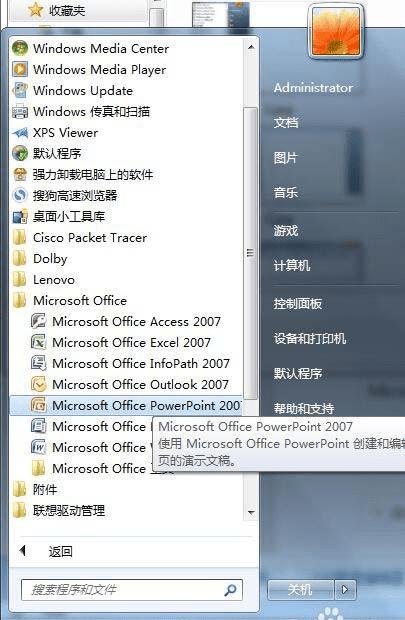

2、将PPT中多余的部分删除留下空白,选择插入菜单--->对象。

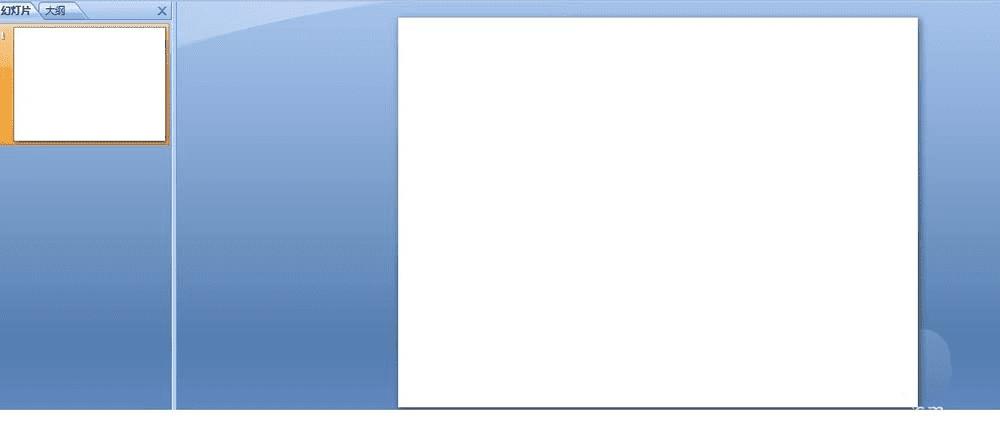
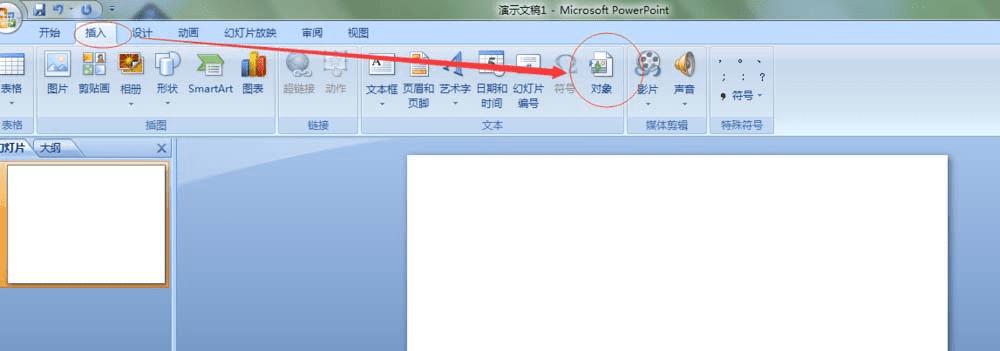
3、插入对象窗口中点选由文件创建,在文件下点击浏览按钮,打开桌面上新建的EXCEL工作薄,点击打开按钮。
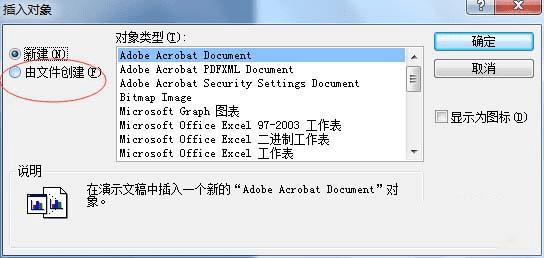
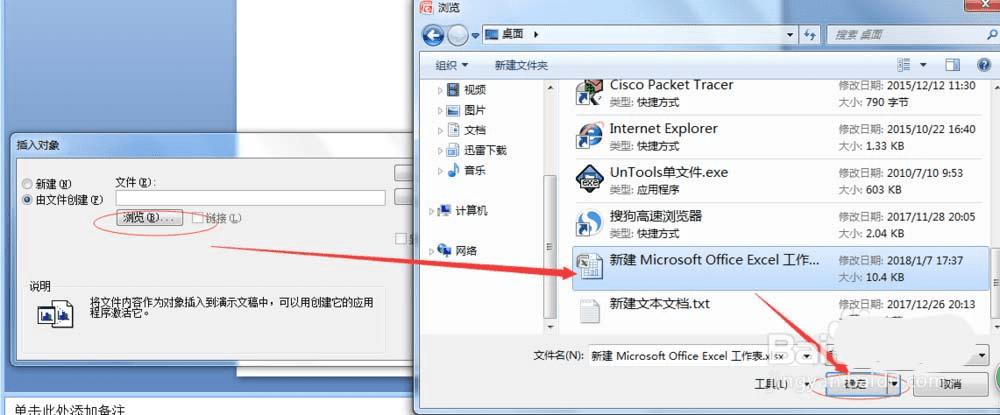
4、回到插入对象窗口,勾选显示为图标复选框,如果不喜欢excel默认图标可以点击更改图标按钮,在更改图标窗口中选择喜欢的图标,点击确定--->确定。
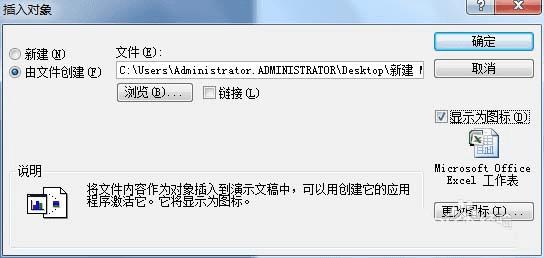
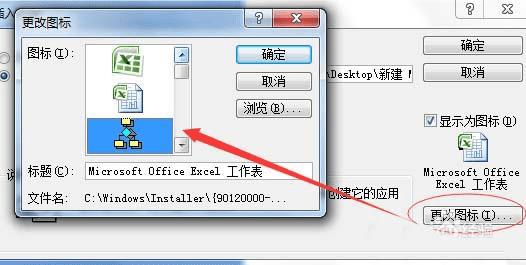
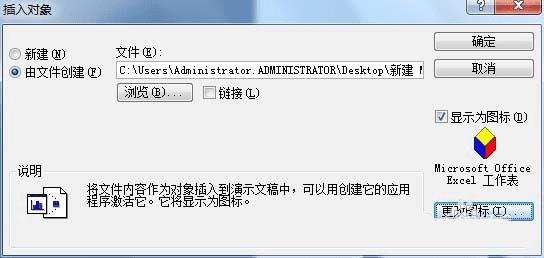
5、双击图标可直接链接到excel工作表中,效果见下图。

以上就是ppt插入excel表格为图标对象的教程,希望大家喜欢,请继续关注路饭。
本文地址:http://www.45fan.com/dnjc/97511.html
